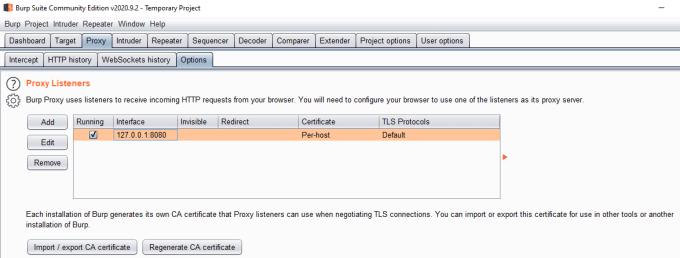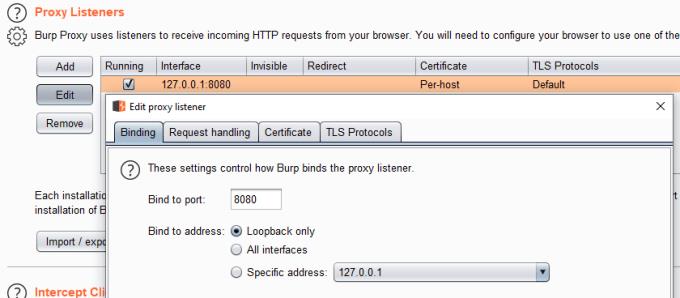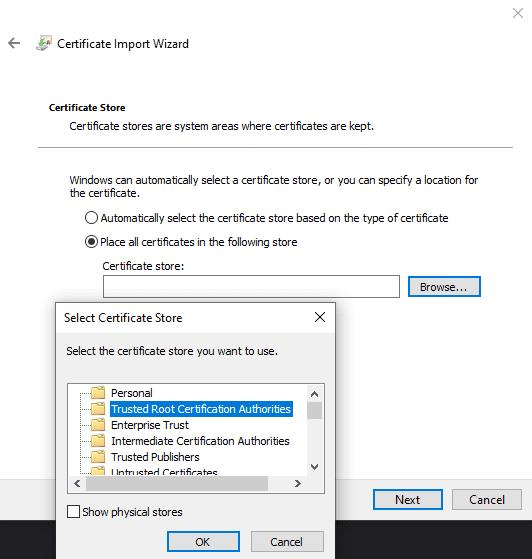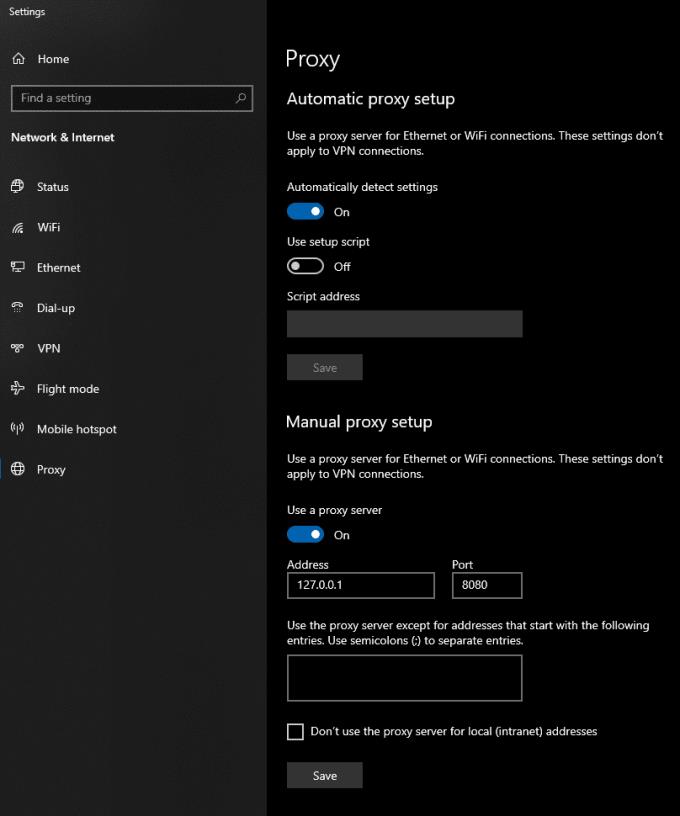Com a proxy, Burp Suite està dissenyat per interceptar el trànsit web. Aquesta és una part clau per poder utilitzar Burp per manipular el trànsit web mentre l'utilitzeu per provar un lloc web. Tanmateix, no és només una eina de clic i reproducció, cal que configureu Burp i el vostre dispositiu perquè funcionin junts.
Configuració de Burp
El primer que has de fer és assegurar-te que tens Burp instal·lat, pots descarregar-te l'edició gratuïta “Community” des del lloc web de PortSwigger . Un cop instal·lat i iniciat l'aplicació, podeu consultar la subpestanya "Opcions" de la pestanya "Proxy" per trobar els detalls de l'escolta del servidor intermediari.
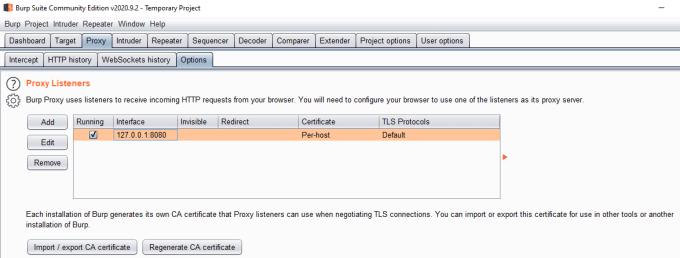
Podeu trobar els detalls de l'escolta del servidor intermediari a la pestanya "Opcions" de la pestanya "Proxy".
El proxy escolta per defecte al port 8080 de l'adreça de bucle d'IPv4 "127.0.0.1", tot i que això fallarà si teniu un altre servei utilitzant aquest port. Si voleu configurar quina interfície o número de port escolta Burp, podeu editar l'escolta predeterminat o afegir-ne un de nou.
Consell: haureu de canviar la interfície que escolta Burp si voleu controlar el trànsit d'un altre dispositiu.
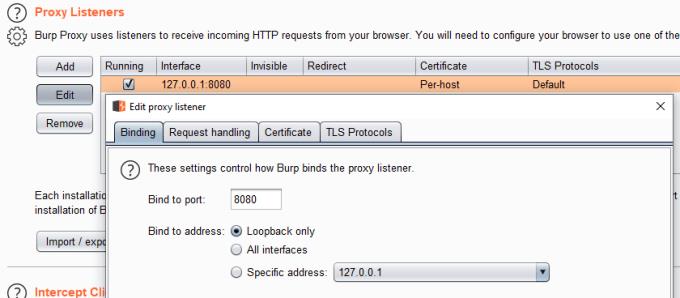
Podeu configurar l'oient existent o afegir-ne un de nou.
Configuració del vostre dispositiu
El primer que heu de fer al vostre dispositiu és afegir el certificat Burp al vostre magatzem de confiança, de manera que pugueu interceptar el trànsit HTTPS sense avisos constants del certificat. Per fer-ho, comenceu navegant a la IP i el port de l'oient del proxy, per exemple, 127.0.0.1:8080, i descarregueu el "Certificat CA". Un cop descarregat, feu-hi doble clic i, a continuació, instal·leu-lo a la llista "Autoritats de certificació arrel de confiança" de la botiga "Usuari actual" o "Màquina local".
Consell: haureu de reiniciar el navegador perquè aquest canvi tingui efecte.
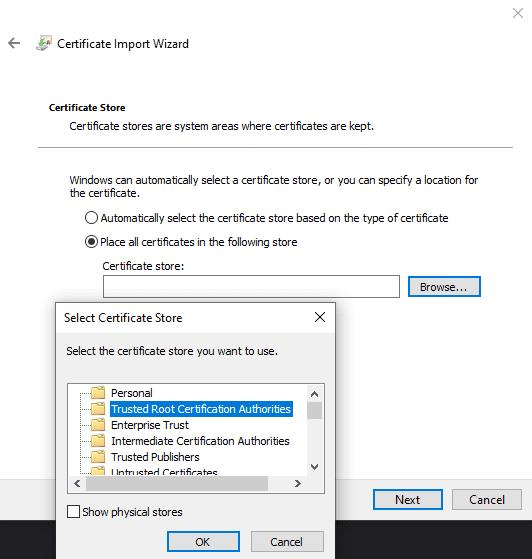
Importeu el certificat a les "Autoritats de certificació arrel de confiança".
Finalment, heu de configurar el vostre dispositiu per utilitzar l'escolta proxy com a servidor intermediari. El mètode exacte per fer-ho dependrà del vostre sistema operatiu, la configuració generalment es pot trobar a la configuració de xarxa o a la configuració de connexió a la vostra xarxa actual.
A Windows 10, podeu accedir a la pàgina de configuració del servidor intermediari de l'aplicació Configuració, prement la tecla Windows, després escrivint "Configuració del servidor intermediari" i prement Enter. A la secció "Configuració manual del servidor intermediari", heu de fer clic al control lliscant "Utilitzar un servidor intermediari" a la posició "Activat", introduïu l'adreça IP i el número de port del vostre oient de servidor intermediari i, a continuació, feu clic a "Desa" per habilitar el servidor intermediari.
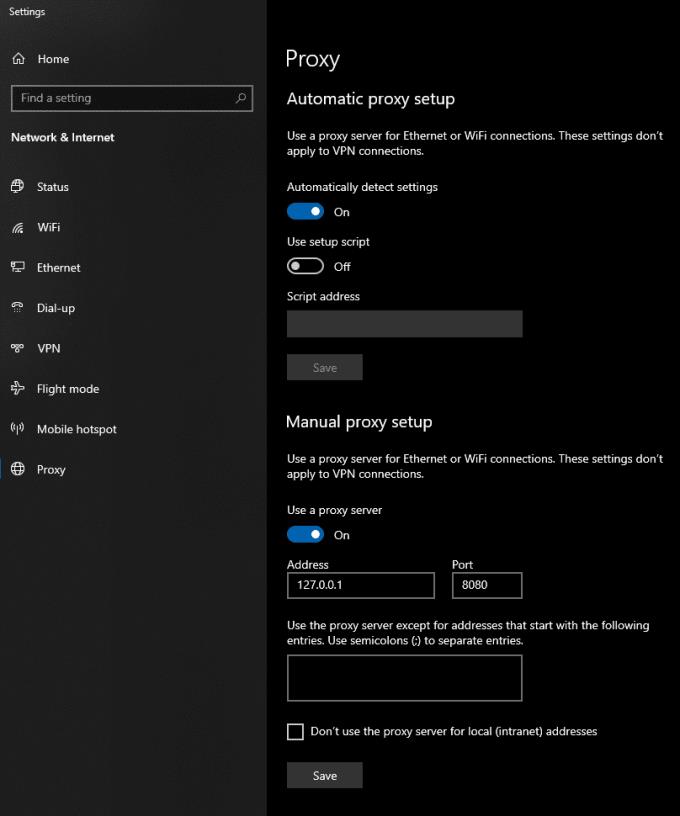
Configureu l'adreça IP i el número de port de l'oient a la configuració del servidor intermediari de l'aplicació Configuració.
Un cop hàgiu acabat d'interceptar el trànsit, haureu d'impedir que Windows utilitzi el servidor intermediari. Per fer-ho, només cal que feu clic al control lliscant "Utilitza un servidor intermediari" a la posició "Desactivat" a la pàgina "Configuració del servidor intermediari" de l'aplicació Configuració.